Comment créer un fichier PST dans Outlook
Outlook est un client de messagerie populaire et largement utilisé parmi les utilisateurs Windows. Cela fonctionnera non seulement en tant que programme de messagerie, mais également configurer confortablement toutes les bases de données des utilisateurs. Lorsque vous travaillez en tant que client de messagerie, il stocke son courrier électronique et d'autres éléments dans un format de fichier Outlook (PST) commun. Il existe deux types de fichiers PST - ANSI (2 Go) et Uncode (20 Go ou plus). De plus, il est très facile pour les utilisateurs de déplacer le fichier PST sur un autre système à l'aide d'un périphérique portable tel qu'un disque dur externe.
Empêcher les perspectives d'obtenir lentement
Fréquemment, un client de messagerie offre une option d'archivage automatique sur les anciens articles de messagerie, mais il est conseillé de l'archiver manuellement. En raison de la grande taille du fichier PST Outlook PST, les œuvres d'archives deviennent nécessaires pour les utilisateurs. Les énormes fichiers PST peuvent ralentir la vitesse Outlook et votre vitesse de messagerie, une pire situation pour les utilisateurs. Même si vous êtes un utilisateur régulier de votre client de messagerie, il est essentiel d'archiver les anciennes données de messagerie. Pour les utilisateurs réguliers, des experts recommandent toujours d'archiver tous les fichiers Outlook PST.
Permet de comprendre les étapes de base pour la création de fichiers PST
Si vous souhaitez créer un nouveau fichier PST dans Outlook sans faire face à beaucoup de difficultés. Vous pouvez suivre ces étapes mentionnées ci-dessous:
Étape 1: Ouvrez MS Outlook, cliquez sur Nouveaux éléments, spécifiez plus d'éléments, puis sur Outlook Data Files.
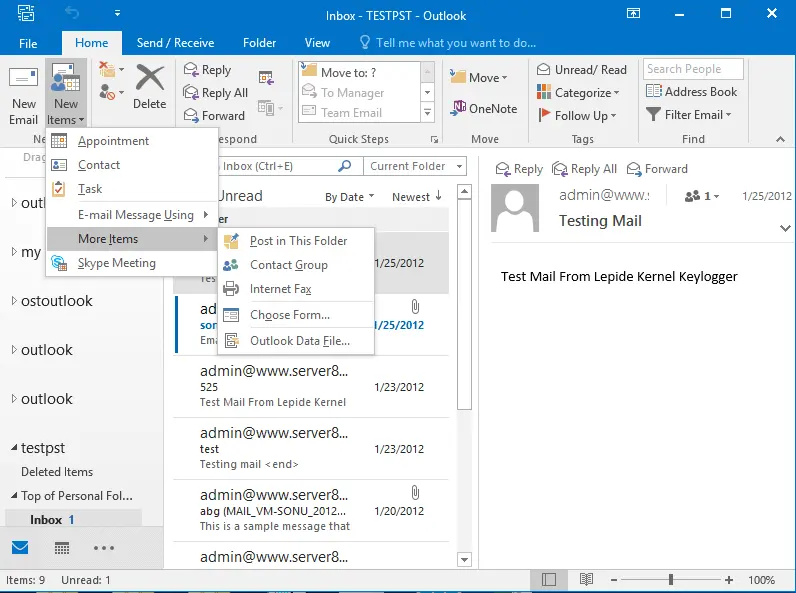
Étape 2: Maintenant, nommez le nouveau fichier PST (Cliquez sur Ajouter un mot de passe facultatif si vous devez créer un fichier PST protégé par mot de passe), puis cliquez sur OK.
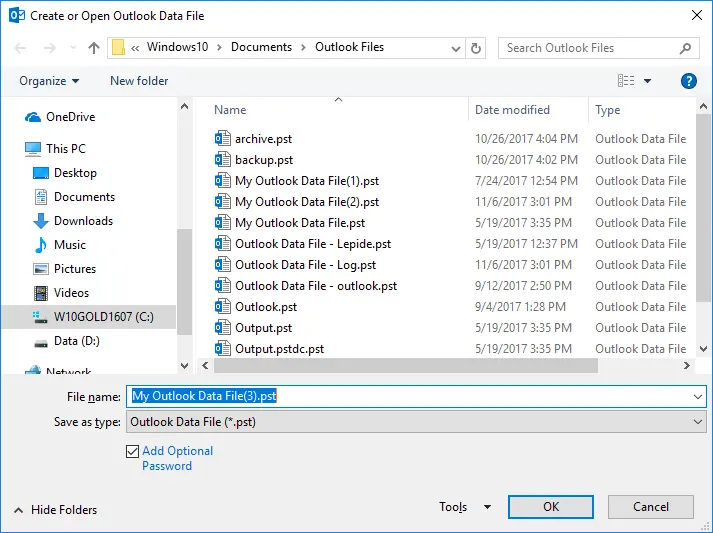
Note: Si vous êtes informé par Outlook, entrez le mot de passe du nouveau fichier PST, vérifiez-le, puis cliquez sur OK.
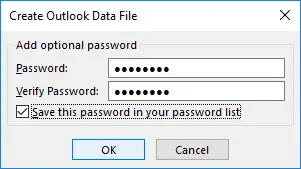
Le nouveau fichier PST que vous avez créé est maintenant instantanément visible dans Outlook.
Pouvons-nous accéder aux fichiers PST corrompus dans Outlook?
Les fichiers PST d'Outlook peuvent être victimes de corruption à tout moment, surtout lorsqu'ils sont très volumineux. Lorsque vos fichiers PST sont corrompus, vous ne pouvez pas y accéder dans Outlook. Cependant, vous pouvez diviser un fichier PST surdimensionné ou vous pouvez réparer ces fichiers PST corrompus en utilisant des outils comme l'outil de réparation d'Outlook PST.
Softmagnat Outlook Outil de réparation PST est un outil pratique et convivial. Il répare également les fichiers PST volumineux car il n'a aucun problème de taille de fichier ; il offre également une version d'essai gratuite qui vous permet de comprendre facilement ses caractéristiques et sa précision. Certaines des caractéristiques de cet outil sont mentionnées ci-dessous :
- Permet la récupération des courriels, des contacts, un calendrier, etc. à partir de fichiers PST à haute vitesse
- Facilite la migration facile et directe des données PST sur MS Exchange, Office 365 et plus
- Offre différents formats de fichiers pour enregistrer des courriels récupérés comme - PST, MBOX, MSG, EML, PDF et plus
- Effectue la récupération de courrier électronique sélective en utilisant différentes options de filtrage de fichiers - (date, heure, à partir de, etc.)
- Récupérer des courriels et des pièces jointes supprimés et affiche Aperçu après la récupération
- Conserve l'intégrité des données de fichiers tout au long du processus de récupération

